我们工作中生活中经常要用到PDF文档,但你是否知道其实PDF文档可以转换为其他我们常用的格式例如JPG、DOC等等。今天极速小编为你介绍一款北斗PDF转换成Word转换器(北斗PDF转换器),它可以帮你将PDF格式转换成Word/Excel/PPT/HTML/TXT/JPG等等格式,如果你经常需要转换PDF格式,可以下载北斗PDF转换器使用。
PDF转换成其他文件
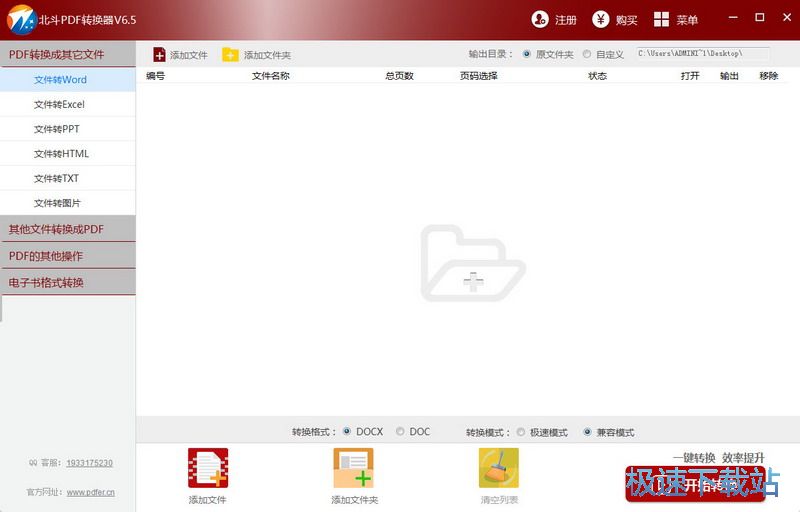
其他文件转换成PDF
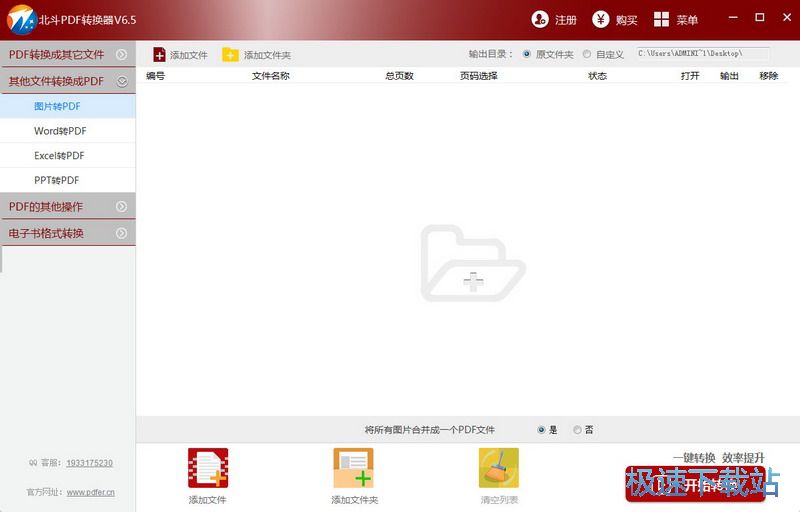
PDF的其他操作
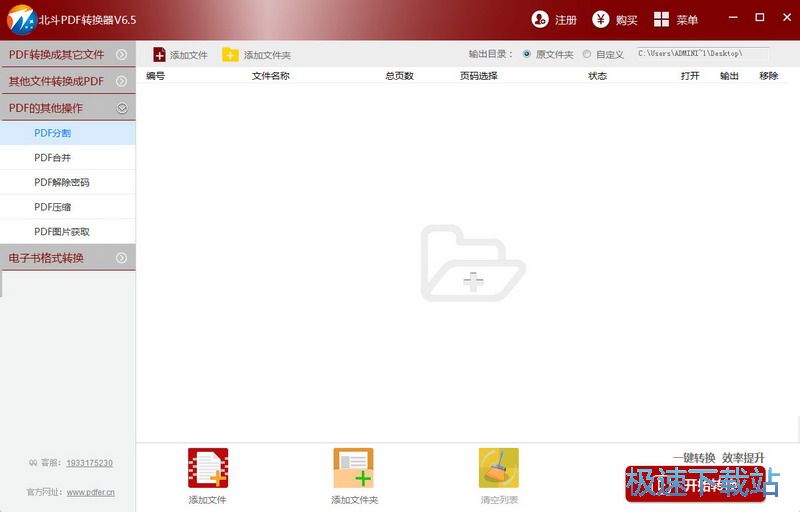
电子书格式转换
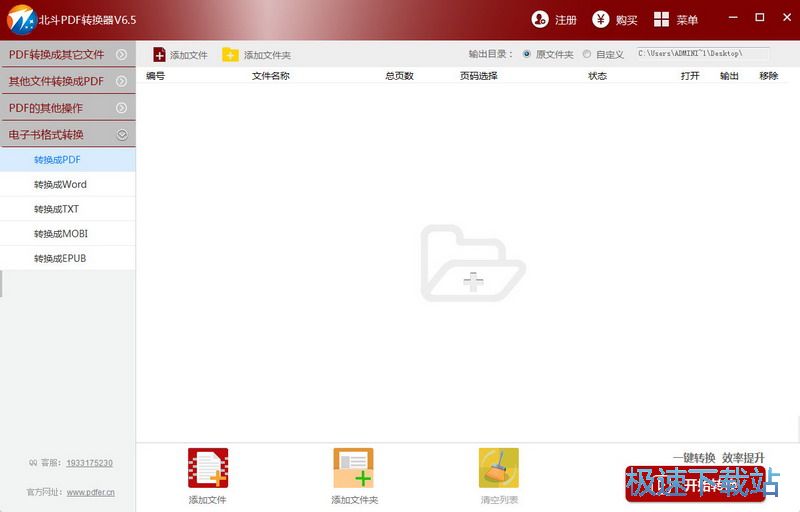
基本介绍
静心7年打造,强势回归
支持JPG、GIF、PNG、BMP、TIF、PDF源文件和PDF扫描件
支持多国字符和彩色文件识别 支持文件拖拽,操作更便利
功能特点
精准识别PDF信息:软件采用先进的PDF识别技术,高达98%的识别精度,轻松实现PDF文档数字化。
完美还原文档格式:软件可一键读取文档,完美还原文档的逻辑结构和格式,无需重新录入和排版。
自动解析图文版面:软件对图文混排的文档具有自动分析功能,将文字区域划分出来后自动进行识别。
极速转换文本内容:软件具备高智能化识别内核,通过智能简化软件使用的操作步骤,实现极速转换。
强大转换纠错技术:软件提供更强大的文字转换纠错技术,精准地检测出文档样式、标题等内容。
改进PDF处理算法:软件进一步改进PDF处理算法,提高PDF文档显示质量,更好地转换PDF文本。
怎么将PDF转换成Word?
1、下载解压并安装北斗PDF转换器,点击左边的PDF转WORD,然后点击添加文件,选择要转换的PDF文档,点击打开。
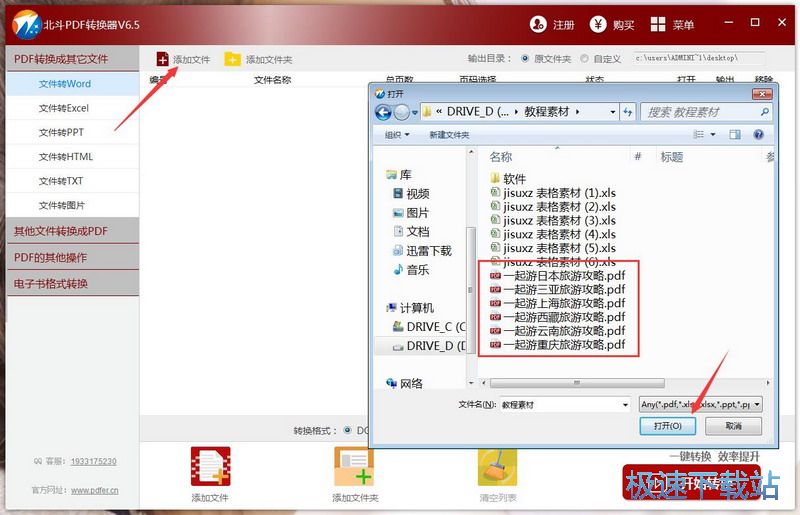
2、设置输出目录、转换格式、转换模式,点击开始转换即可。
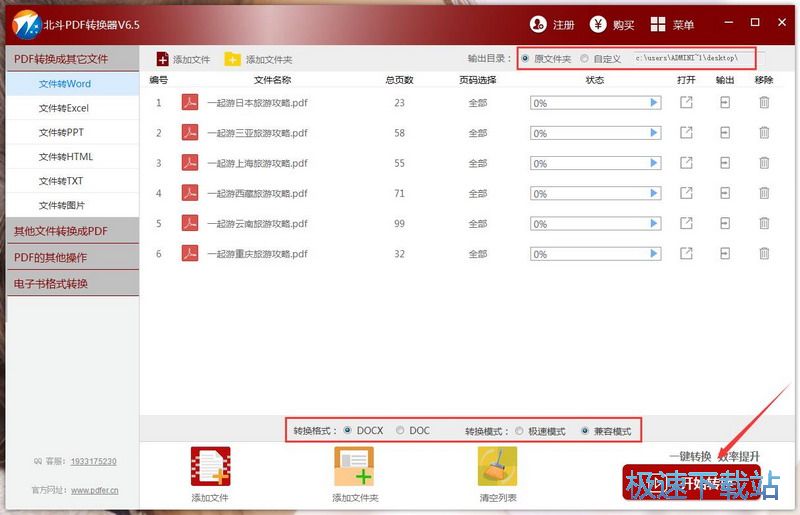
官方网站:http://www.pdfer.cn/
相关搜索:PDF转换器 PDF转换成WORD转换器
北斗PDF转换器安装教程
首先我们需要下载北斗PDF转换器,下载解压后双击“3f146c0ceca46b014358973ef6d55a0d.exe”出现安装界面:

我们进入了北斗PDF转换器的安装向导。安装向导主界面非常简洁。安装向导已经默认为我们勾选了我已经阅读并同意用户许可协议。点一键安装就可以将北斗PDF转换器安装到电脑中;

需要修改安装路径的朋友,点击安装向导下方的自定义选项,进入自定义安装界面。安装向导有提供默认安装路径C:\Program Files\PDFBD\。点击更改就可以打开文件夹选择窗口,选择好安装路径文件夹就可以点击确定完成安装路径修改。这里还有三个勾选项,生成快捷方式、添加到快速启动栏、开机自动启动,如果不需要执行,取消勾选即可;

正在安装北斗PDF转换器,安装程序正在将北斗PDF转换器的文件安装到指定文件夹中。安装北斗PDF转换器可能需要几分钟的时间。支持office文件之间的格式转换,包括PDF转Word、PDF转PPT、图片转PDF、PDF转HTML等格式。轻松拖拽批量转换、多种文件格式转换、高速转换质量保证、智能识别轻松转换;

安装完成!安装程序已经成功在您的电脑上安装了北斗PDF转换器。安装向导会提示安装完成。点击开始使用就可以退出安装向导,运行北斗PDF转换器了。

北斗PDF转换器使用教程
北斗PDF转换器是一款好用的PDF文档格式转换软件。北斗PDF转换器支持将电脑中的PDF文档转换成图片文件;
安装软件后双击北斗PDF转换器桌面快捷方式打开软件;

极速小编这一次就给大家演示一下怎么使用北斗PDF转换器将PPT文件转换成图片文件吧。点击北斗PDF转换器主界面中的PDF转换成其他文件,打开北斗PDF转换器其PDF转换成其他文件功能;

北斗PDF转换器支持将PDF转换成Word、Excel、PPT、HTML、TXT、图片。点击文件转图片;

点击北斗PDF转换器主界面顶部的添加文件,打开文件浏览窗口;

在文件浏览窗口中,根据PDF文件的存放路径,找到想要进行格式转换的PDF文件。用鼠标点击选中PDF文件后点击打开;

PDF文档成功导入到北斗PDF转换器中。接下来我们可以设置北斗PDF转换器转换格式的输出文件夹路径。点击北斗PDF转换器主界面顶部输出目录中的自定义。打开文件夹浏览窗口。在文件夹浏览窗口中点击选择想要用来保存输出文件的文件夹,然后点击确定;

PDF文档输出路径设置完成后,点击北斗PDF转换器主界面中的开始转换,就可以开始使用北斗PDF转换器将PDF文件转换成图片文件了;

- 共 0 条评论,平均 0 分 我来说两句
- 人气英雄联盟下载官方下载
- 《英雄联盟》(简称LOL)是由美国拳头游戏(Riot Games)开发、中国大陆地区腾讯游戏代理运营的英雄对战MOBA... [立即下载]
- 好评360安全浏览器8 8.1.1.406 正式稳定版
- 360安全浏览器是由奇虎360推出的一款电脑浏览器。由于其安全性强大,可以自动拦截网页木马、诈骗网站、钓鱼... [立即下载]

